Karantin
Glavna funkcija karantina je da bezbedno čuva prijavljene objekte (kao što su malveri, zaražene datoteke ili potencijalno neželjene aplikacije).
Karantinu možete da pristupite iz glavnog menija programa ESET Small Business Security tako što ćete kliknuti na stavke Alatke > Karantin.
Datoteke uskladištene u fascikli karantina mogu se prikazati u tabeli koja prikazuje sledeće:
•datum i vreme karantina,
•putanju ka prvobitnoj lokaciji zaražene datoteke,
•njenu veličinu u bajtovima,
•razlog (npr. objekat koji je dodao korisnik)
•i broj otkrivenih stavki (npr. duplikate otkrivenih stavki iste datoteke ili ako se radi o arhivi koja sadrži više infiltracija).
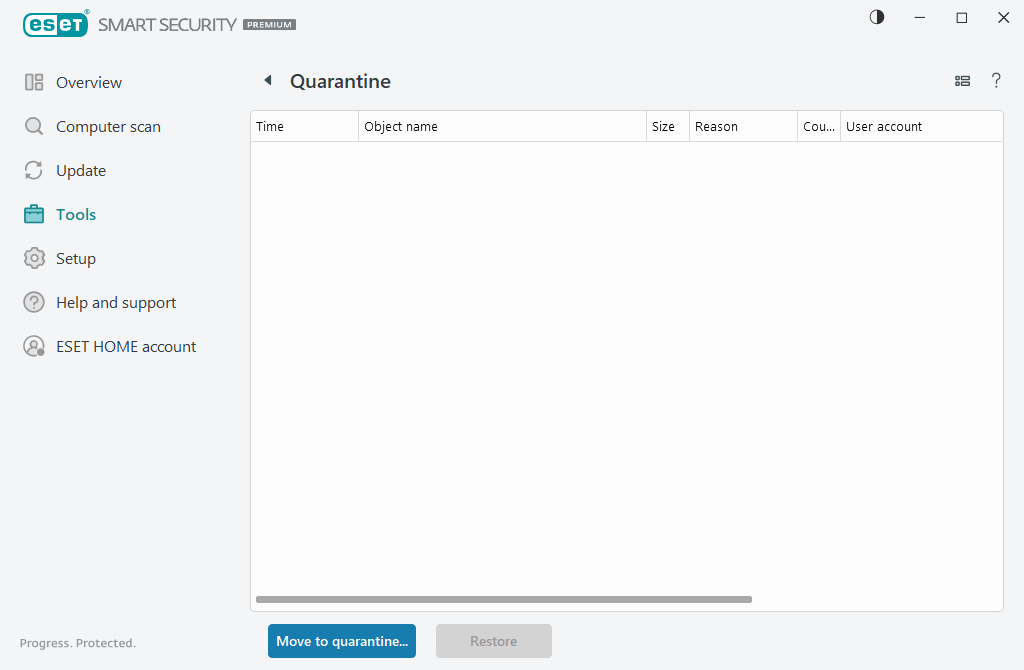
Datoteke u karantinu
ESET Small Business Security automatski stavlja izbrisane datoteke u karantin (ako ovu opciju niste otkazali u prozoru upozorenja).
Datoteke bi trebalo postaviti u karantin u sledećim slučajevima:
a.ako se ne mogu očistiti,
b.ako ih nije bezbedno ili preporučljivo izbrisati,
c.ako ih je lažno prijavio program ESET Small Business Security
d.ili ako se datoteka sumnjivo ponaša, ali je zaštite ne otkrivaju.
Da biste stavili datoteku u karantin imate više opcija:
a.Koristite funkciju prevlačenja i otpuštanja da biste stavili datoteku u karantin tako što ćete kliknuti na datoteku, pomerati pokazivač do označenog polja dok držite taster miša pritisnutim, a potom ga otpustiti. Nakon toga, aplikacija se pomera u prednji plan.
b.Desnim tasterom miša kliknite na datoteku > kliknite na Napredne opcije > Datoteka karantina.
c.Kliknite na opciju Premesti u karantin u prozoru Karantin.
d.U ovu svrhu može da se koristi i kontekstualni meni; kliknite desnim tasterom miša na prozor Karantin i izaberite opciju Stavi u karantin.
Vraćanje iz karantina
Datoteke stavljene u karantin mogu da se vrate na prvobitnu lokaciju:
•Za ovu svrhu koristite funkciju Vrati u prethodno stanje, koja je dostupna u kontekstualnom meniju koji se dobija kada kliknete desnim tasterom miša na datu datoteku u karantinu.
•Ako je datoteka označena kao potencijalno neželjena aplikacija, biće omogućena opcija Vrati u prethodno stanje i isključi iz skeniranja. Pogledajte i odeljak Izuzeci.
•Kontekstualni meni nudi i opciju Vrati u. Ova opcija vam omogućava da vratite datoteku na drugačiju lokaciju, a ne na onu sa koje je izbrisana.
•Funkcija vraćanja nije dostupna u nekim slučajevima, npr. za datoteke koje se nalaze na mrežnom deljenom resursu samo za čitanje.
Brisanje iz karantina
Kliknite desnim tasterom miša na određenu stavku i izaberite opciju Izbriši iz karantina ili izaberite stavku koju želite da izbrišete i pritisnite Delete na tastaturi. Ako želite da izaberete i izbrišete sve stavke u karantinu, možete da pritisnete Ctrl + A, a zatim Delete na tastaturi. Izbrisane stavke će biti trajno uklonjene sa uređaja i iz karantina.
Prosleđivanje datoteke iz karantina
Ako ste u karantin stavili sumnjivu datoteku koju program nije otkrio ili je datoteka netačno procenjena kao zaražena (npr. putem heurističke analize koda) i zatim premeštena u karantin, pošaljite uzorak na analizu u laboratoriju za istraživanje preduzeća ESET. Da biste prosledili datoteku, kliknite na nju desnim tasterom miša i u kontekstualnom meniju izaberite opciju Prosledi na analizu.
Opis otkrivene stavke
Kliknite desnim tasterom miša na stavku i kliknite Opis otkrivene stavke da biste otvorili ESET enciklopediju pretnji koja sadrži detaljne informacije o opasnostima i simptomima zabeleženih infiltracija.
Ilustrovana uputstva Sledeći članak iz ESET baze znanja je možda dostupan samo na engleskom jeziku: •Vraćanje datoteke iz karantina u programu ESET Small Business Security •Brisanje datoteke iz karantina u programu ESET Small Business Security •ESET proizvod me je obavestio o otkrivenoj stavci—šta bi trebalo da uradim? |
Stavljanje u karantin nije uspelo
Postoje sledeći razlozi zbog kojih određene datoteke ne mogu da se premeste u karantin:
•Nemate dozvole za čitanje – znači da ne možete da pregledate sadržaj datoteke.
•Nemate dozvole za pisanje – znači da ne možete da menjate sadržaj datoteke, tj. da dodajete nov sadržaj ili uklanjate postojeći sadržaj.
•Datoteka koju pokušavate da stavite u karantin je previše velika – Morate da smanjite veličinu datoteke.
Kada primite poruku o grešci „Stavljanje u karantin nije uspelo“, kliknite na Više informacija. Pojavljuje se prozor liste grešaka karantina i videćete ime datoteke i razlog zbog kojeg datoteka ne može da se stavi u karantin.
